osnovni OS, popularni Linux, vrlo je učinkovit u upravljanju resursima sustava među svim pokrenutim aplikacijama. Međutim, ne postoji zadani alat koji omogućuje preuzimanje nadzora nad zadanim funkcijama. Srećom, osnovni OS to može učiniti kroz 3rd-aplikacije za zabave.
Provjerimo upotrebu sistemskog monitora u osnovnom OS-u.
Što je nadzornik sustava?
Monitor Linux sustava uobičajena je aplikacija istog okruženja radne površine koja nam omogućuje vizualizaciju potrošnje resursa operativnog sustava koji ga pokreće.
S druge strane, postoje nadzornici sustava koji se izvode na terminalu i vrlo su korisni za poslužitelje ili ne troše više resursa.
Neki od ovih nadzornika sustava prilično su cjeloviti i uvode nove i bolje značajke poput završetka procesa ili statističkih grafikona. Međutim, imajte na umu da je glavni zadatak nadzirati potrošnju memorije, CPU-a i tvrdog diska kod svakog pokrenutog programa.
Dakle, uvijek je dobra ideja imati pri ruci da biste vidjeli o čemu se radi u sustavu.
Treba li mi stvarno jedan?
Monitor sustava, iako nije temeljna komponenta sustava, od velike je pomoći u održavanju performansi vašeg sustava pod kontrolom, pogotovo ako vaše računalo ne nudi sjajne značajke. Uz to, upotrebom jednog od njih moći ćete primijetiti koji programi koriste više memorije ili snage procesora od uobičajenog i na taj način ga kontrolirati.
Dobro je zapamtiti da je osnovni OS sustav koji se odlikuje lakoćom i lakoćom korištenja, pa će pridošlice koje dolaze iz Windowsa ili MacOS-a znati zahvaliti prisutnosti jedne od ovih aplikacija.
Osnovni monitor OS sustava
osnovni OS prilično je fleksibilna Linux distribucija. Na primjer, daje korisniku kontrolu nad sustavom. Međutim, ne uključuje zadani sistemski monitor jer odabir odabire korisniku. Nešto takvo se, naravno, cijeni jer pomaže održavati sustav laganim i ne zauzimajući toliko prostora aplikacijama i softverom koji korisnik nikada ne bi koristio.
Dakle, instalirat ćemo sistemski monitor nazvan GNOME System Monitor. Dio je dobro poznate GNOME softverske obitelji. Dostupan je za sve Linux sustave. Iako je pojednostavljeni alat, dolazi s raznim funkcijama i naprednim značajkama.
Instaliranje GNOME System Monitor
-
AppCenter
Da biste to učinili, prvo otvorite AppCenter.
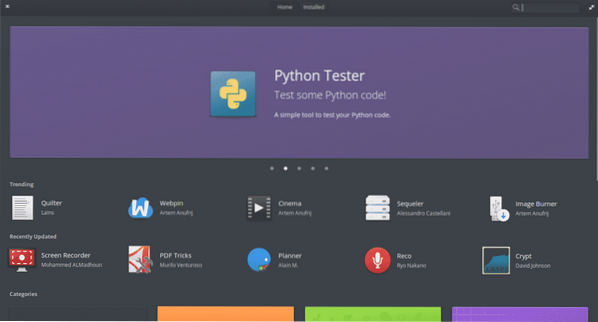
U gornjem desnom kutu primijetit ćete polje za pretraživanje. Upotrijebimo ga za pronalaženje primjene. Potražite "gnome monitor". S popisa odaberite "GNOME System Monitor".
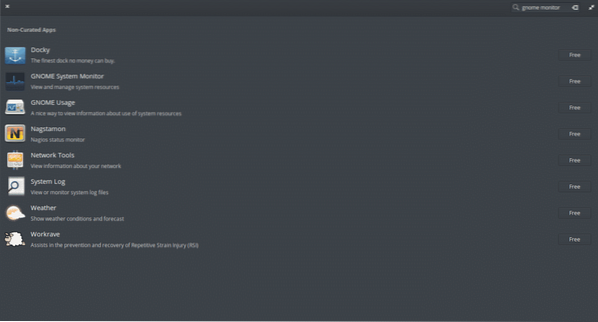
Zatim kliknite gumb "Besplatno" da biste započeli instalaciju.
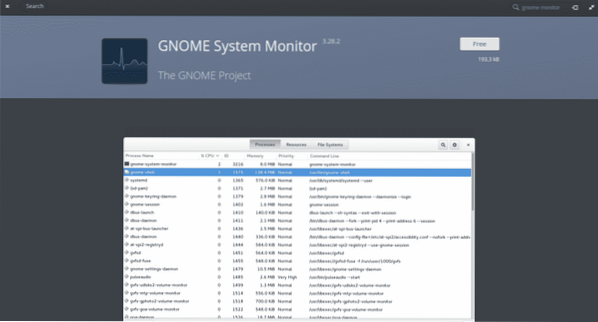
Imajte na umu da će prilikom instaliranja aplikacije sustav tražiti administratorsku lozinku. Čim ga upišete, započet će postupak instalacije.
-
Naredbeni redak
Također je moguće instalirati monitor sustava GNOME pomoću terminala. Samo otvorite jedan i izvršite sljedeću naredbu:
sudo apt instalirati gnome-system-monitor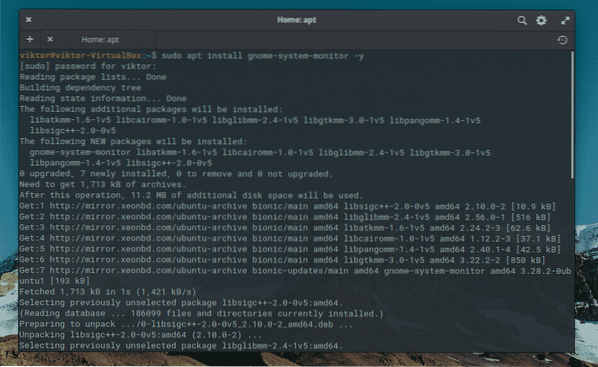
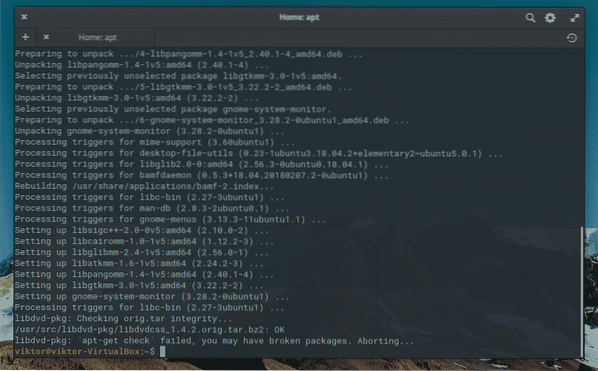
Korištenje GNOME System Monitor-a na osnovnom OS-u
Po završetku instalacije primijetit ćete aplikaciju na glavnom izborniku.
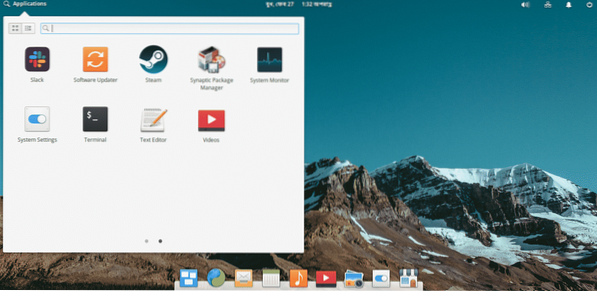
Otvorimo ga i odmah vidimo sljedeće.
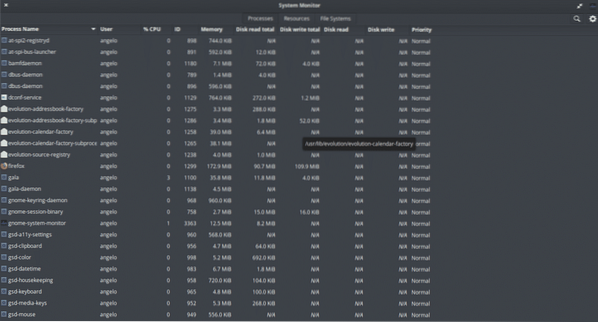
Kao što vidimo, na prethodnoj je slici grafičko sučelje vrlo jednostavno. Ima 3 kartice koje pokazuju različite vrste podataka. Prema zadanim postavkama otvara se na kartici "Procesi".
Na ovoj prvoj kartici moći ćete promatrati sve aktivne procese koje sustav trenutno izvršava. Različiti stupci pružaju dodatne informacije, na primjer, korisnik koji ga izvodi, ID procesa, količinu memorije i CPU koji koristi. Također, informacije o upotrebi koju taj proces daje tvrdom disku.
Sada se prebacimo na karticu "Resursi".
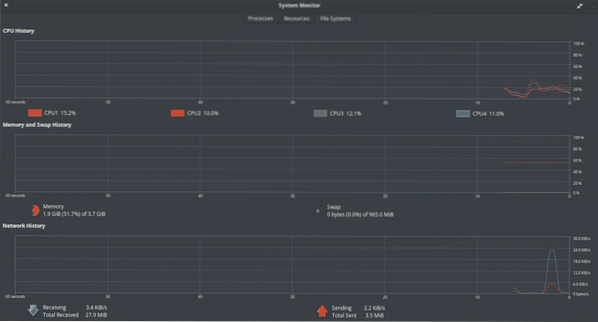
Ova je kartica još jednostavnija od prethodne jer nam grafički i numerički prikazuje potrošnju CPU-a, RAM-a, zamjene i povijest mrežne upotrebe.
U ovom ćete dijelu moći ispitati koliko je vaš sustav zasićen ili jednostavno znati koliko memorije imate na raspolaganju brzo i jednostavno.
Na posljednjoj kartici, nazvanoj "Datotečni sustav", možemo ispitati koliko imamo slobodnog prostora na tvrdom disku. Da su postavljene druge particije, također bismo ih mogli vidjeti i pregledati.
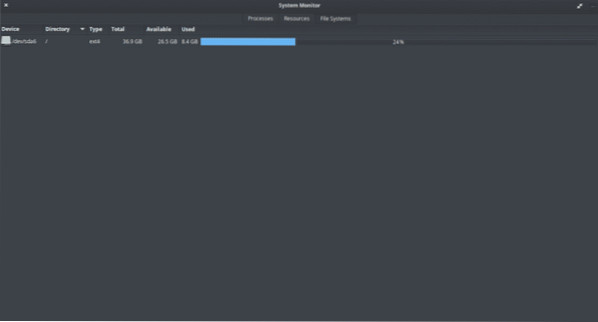
Kao što vidimo, prikazuje nam informacije o vrsti datotečnog sustava koji tvrdi disk ima, kao i točku montiranja. Sve je vrlo jednostavno i jednostavno za upotrebu.
Napokon, postavkama aplikacije možemo pristupiti klikom na izbornik >> Opcija Postavke. Možete odabrati koje informacije želite vidjeti na drugoj kartici.
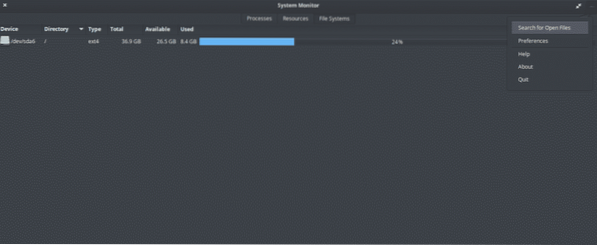
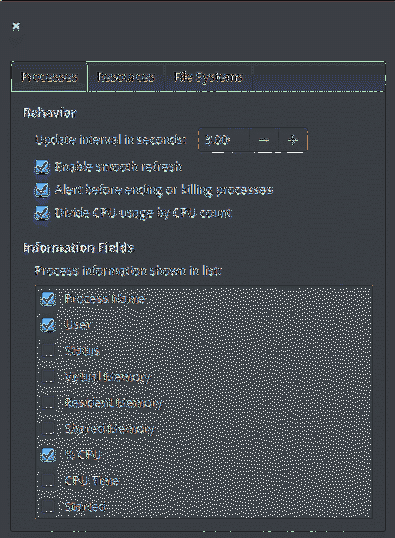
Poznavajući upotrebu računalnih resursa od strane osnovnog OS-a i drugih aplikacija, možete preuzeti sustav. GNOME System Monitor jedna je od najjednostavnijih aplikacija za praćenje potrošnje resursa. Jednostavno i samorazumljivo korisničko sučelje reći će vam gotovo sve informacije o sustavu.
 Phenquestions
Phenquestions


